У тих, хто зберігає частину своїх заощаджень в криптовалюта, рано чи пізно постає питання, як перенести біткоіни гаманець на флешку або інший комп’ютер. Це можна зробити різними способами в залежності від типу гаманця і збереженою резервної копії.
Перенести біткоіни гаманець означає надати програмі сховища можливість синхронізувати всі проведені з будь-якого адреси транзакції, адже по суті адреса — це і є гаманець. Щоб синхронізація виявилося можливою, треба мати приватний ключ, відповідний цією адресою. Власне, адреса і захисний ключ, збережені на звичайному аркуші паперу, або на окремому електронному носії — це і є резервна копія, яка дозволяє потім відновити програмний біткоіни-гаманець на іншому комп’ютері.
І адреса, і приватний ключ — це довгі рядки латинських символів та цифр, ввести які без помилки досить непросто. А якщо ваш портфель складається з декількох криптовалюта або адрес багато навіть однієї монети, то переносити всі адреси і приватні ключі зовсім стане непосильним завданням. Тому в більшості програм сьогодні передбачена можливість автоматично зберігати резервну копію у вигляді окремого файлу, який ви зберігаєте в надійному місці. За допомогою нього можна буде відновити гаманець на іншому пристрої буквально в кілька кліків мишки.
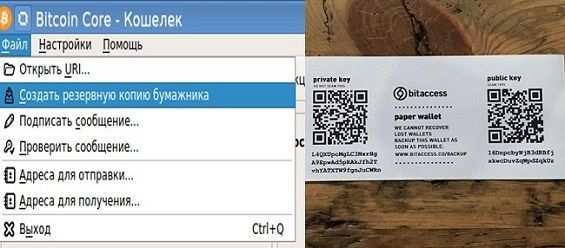
Вікно для створення резервної копії гаманця Bitcoin
Більш просунуті сервіси пішли далі — все адреси і ключі кодуються в фразі, що складається з декількох англійських, а де-не-де вже й з російських слів. В такому випадку, відповідь на питання, як перенести біткоіни гаманець, стає ще простіше — досить запам’ятати або записати сид-фразу і в будь-якому місці на будь-якому пристрої можна без проблем відновити ваше сховище в повному обсязі.
Як перенести біткоіни гаманець на інший комп’ютер або флешку за допомогою файлу wallet.dat?

Шлях до вікна налагодження на біткоіни-гаманці
Це той самий файл, який містить найголовніші відомості про вашому гаманці — все використовувані адреси і ключі до них. Його потрібно зберегти в декількох незалежних місцях: на комп’ютері і окремому носії, що вбереже від втрати даних у разі поломки основної машини. Де знаходиться файл, можна дізнатися, забивши в пошуковику Провідника слово «wallet», тому що для різних ОС місце дислокації файлу різний. У гаманці Bitcoin Core можна побачити адресу файлу, якщо зайти в меню «Допомога — Вікно налагодження — Інформація — Каталог даних».
Для ОС Windows 7, 10 потрібний нам адресу виглядає зазвичай так:
C: \ Users \ Ім’я користувача \ AppData \ Roaming \ Назва гаманця \ wallets
Файл wallet.dat копіюємо на інший носій і можемо переходити безпосередньо до процесу перенесення гаманця. На іншому комп’ютері завантажуємо і встановлюємо програму сховища, ту ж, в папці якої ми взяли файл. Копіюємо на комп’ютер в будь-якому місці wallet.dat з флешки або диска, де він збережений. Далі закриваємо програму гаманця (обов’язково) і замінюємо порожній файл wallet.dat в папці встановленого програмного клієнта на тільки що скопійований. Тепер запускаємо програму ще раз і чекаємо, поки вона синхронізує всі дані. Через деякий час ви побачите в інтерфейсі гаманця все адреси, які використовуєте.
Якщо ви працюєте з ОС Ubuntu, потрібно буде прибрати галочку з опції «віддалений доступ», перш, ніж копіювати в кореневій каталог гаманця файл wallet.dat. Адреса файлу в цій ОС і в Linux такий: / home / ім’я облікового запису / .bitcoin /. В ОС Mac замість каталогу «Ім’я облікового запису», заходимо в «Library», потім в «Application Support» і вибираємо папку біткоіни.
Весь алгоритм перенесення біткоіни гаманця на інший комп’ютер зводиться до декількох простих кроків:
На цьому переносний біткоіни гаманець можна вважати створеним. Відкривши програму, ви побачите всі ваші біткоіни-адреси і транзакції по ним. В процесі перенесення сховища варто заздалегідь подбати про резервування додаткового місця на жорсткому диску, оскільки інформація буде накопичуватися (кількість адрес і транзакцій рости). А файл bootstrap.dat з базою даних і так займає багато місця. В такому випадку, варіантом виходу може стати перенесення файлу на диск D комп’ютера. Для цього створюємо там папку з ім’ям «key», а в ній — новий файл з розширенням «.cmd», де прописуємо нову адресу, який програма буде використовувати для роботи з базою даних. Виглядає він так: bitcoin-qt.exe -datadir = D: bitcoinkey.
По-іншому адресу звернення до даних можна прописати відразу в ярлику гаманця. Для цього заходимо в властивості ярлика і в рядку запуску додаємо bitcoin-qt.exe — datadir = data, де після знака рівності вказуємо папку на диску D, в якій будуть знаходитися всі службові файли програми.
Перенесення біткоіни-гаманця за допомогою сид-фрази
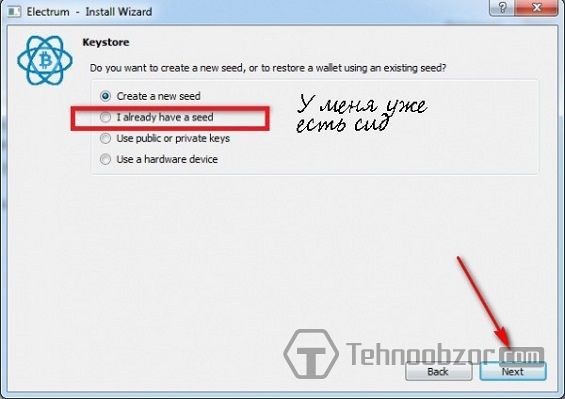
Вікно створення сид-фрази
Це найпростіший варіант. Ви встановлюєте програму гаманця на свій ПК і вибираєте пункт меню «у мене вже є сид-фраза». У різних програмах вона може виглядати дещо по-різному або бути англійською мовою, але зміст той самий. Далі вводите свою сид-фразу і програма відновлює ваш біткоіни-гаманець в повному обсязі. Зверніть увагу, що сид-фраза дійсна тільки в тій програмі, в якій була створена.
Як перенести гаманець Bitcoin з паперової резервної копії?
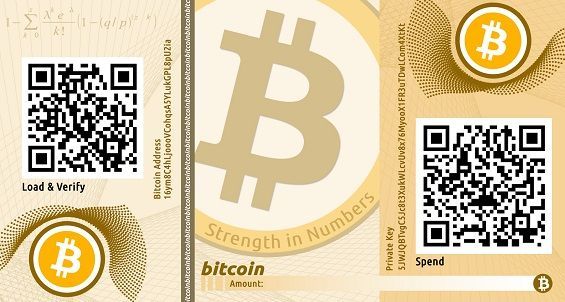
Адреса паперового біткоіни-гаманця і його приватний ключ
Якщо у вас не було встановлено жодного програмного гаманця, а є тільки адреса, на який вам перевели монети і приватний ключ до нього, процес виявиться ще простіше. Потрібно буде вибрати встановити біткоіни гаманець, онлайн або десктопний і по закінченню установки замість створення нового адреси вибрати пункт меню «вже є адреса» і ввести вручну адреса і приватний ключ до нього. Таким чином, замість паперового у вас тепер буде програмний гаманець на вашому комп’ютері.





